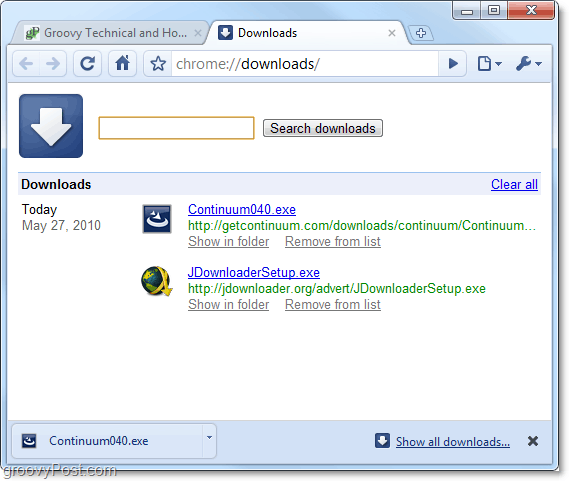Comment changer le dossier de téléchargement par défaut de Chrome
Google Chrome Google / / March 17, 2020
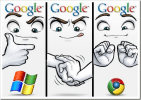 Cela peut prendre un certain temps pour s’y habituer - si vous venez de passer à Chrome. L'une des premières choses que j'ai remarquées est la façon dont il imite Firefox lors du téléchargement de fichiers. Chrome enregistrera automatiquement les fichiers dans un emplacement par défaut, puis vous fournira un moyen rapide d'y accéder à partir du navigateur une fois qu'ils auront terminé. Si tu veux changement où Chrome automatiquement enregistre les fichiers, voici le How-To.
Cela peut prendre un certain temps pour s’y habituer - si vous venez de passer à Chrome. L'une des premières choses que j'ai remarquées est la façon dont il imite Firefox lors du téléchargement de fichiers. Chrome enregistrera automatiquement les fichiers dans un emplacement par défaut, puis vous fournira un moyen rapide d'y accéder à partir du navigateur une fois qu'ils auront terminé. Si tu veux changement où Chrome automatiquement enregistre les fichiers, voici le How-To.
Voici où vous pouvez localiser le dossier de téléchargement Chrome par défaut dans Windows 7:
% UserProfile% Téléchargements
Si ce dossier ne fonctionne pas ou si vous souhaitez choisir l'emplacement de téléchargement de chaque fichier, nous pouvons corriger cela dans les paramètres de Chrome.
Comment changer le dossier de téléchargement par défaut de Chrome
1. Dans Google Chrome Cliquez sur le Clé Icône (Outils) en haut à droite de la fenêtre. Dans le menu qui apparaît SélectionnerLes options.
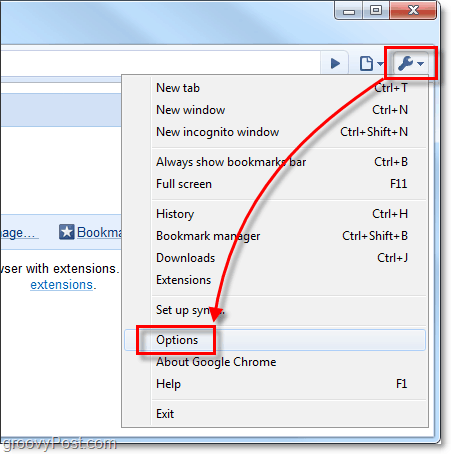
2. Dans la fenêtre Options de Google Chrome Cliquez sur le Sous la capuche languette. Ici, vous avez deux choix.
- Option A: Cliquez surFeuilleter et choisissez un emplacement de dossier où tous les téléchargements seront automatiquement enregistrés.
- Option B: Vérifier le Demandez où enregistrer chaque fichier avant de le télécharger boîte. Si vous activez cette fonctionnalité, Chrome ouvrira une invite pour chaque téléchargement que vous lancerez et vous demandera spécifiquement où l'enregistrer.
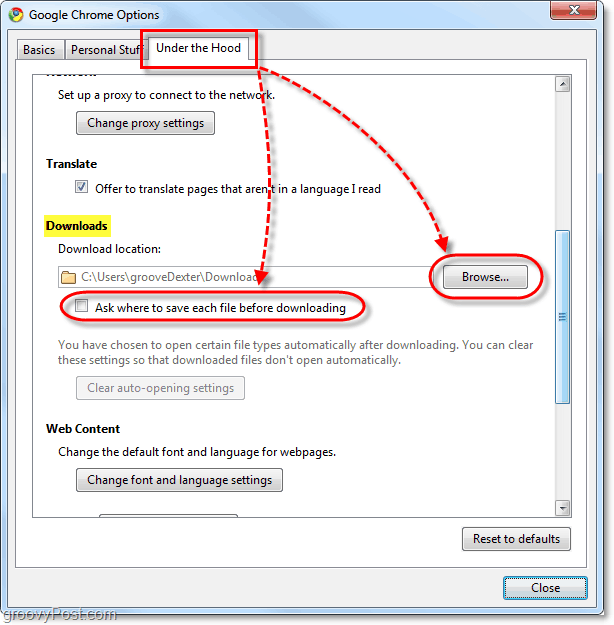
Quelle que soit l'option que vous choisissez, Chrome affiche toujours les téléchargements dans la barre inférieure du navigateur. À partir de cette barre inférieure, vous pouvez rapidement ouvrir le téléchargement lui-même ou simplement le dossier dans lequel vous l'avez téléchargé.

De plus, l'historique des téléchargements sera le même quelle que soit l'option choisie. Vous pouvez afficher votre historique téléchargé sur chrome: // téléchargements /.